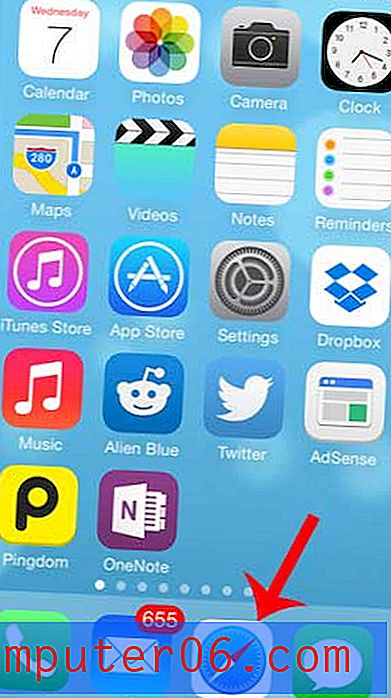Kalendermeldingen uitschakelen op het vergrendelingsscherm van de iPhone
Veel van de apps en functies die u op uw iPhone gebruikt, bevatten waarschuwingen en meldingen die u informeren over zaken met betrekking tot die app. Of het nu gaat om een nieuwe functie of een nieuwe gebeurtenis, er zijn verschillende plaatsen waar deze informatie kan worden weergegeven. Een van deze plaatsen is het vergrendelscherm op je iPhone. Maar als u liever wilt dat uw agendameldingen op die locatie niet zichtbaar zijn, kunt u ze uitschakelen.
Deze tutorial laat je de stappen zien die nodig zijn om te stoppen met het weergeven van agendameldingen op het vergrendelingsscherm van je iPhone. Terwijl u deze aanpassing aan uw instellingen aanbrengt, kunt u ook andere wijzigingen aanbrengen in de meldingsinstellingen van uw agenda die u misschien leuk vindt.
Schakel Meldingen voor schermvergrendeling uit
Deze stappen zijn geschreven in iOS 8, op een iPhone 5. Andere iPhones met het iOS 8-besturingssysteem zullen dezelfde stappen gebruiken, maar eerdere versies van iOS kunnen enigszins verschillen.
Stap 1: Open het menu Instellingen .

Stap 2: Scroll naar beneden en selecteer de optie Meldingen .

Stap 3: Scroll naar beneden en selecteer de optie Agenda .
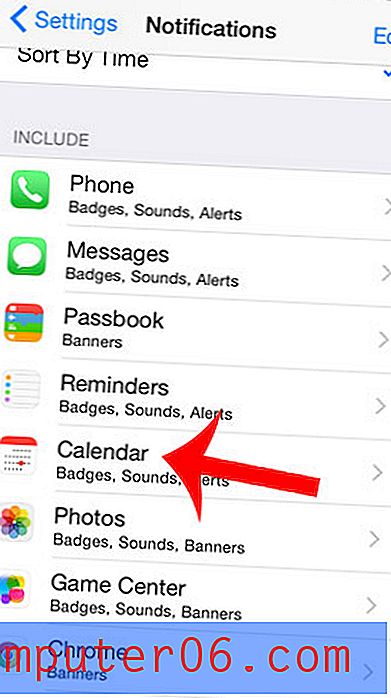
Stap 4: Selecteer het type agendamelding dat u van uw vergrendelingsscherm wilt verwijderen. De opties waaruit u kunt kiezen, zijn onder meer Aankomende evenementen, Uitnodigingen, Reacties van genodigden en Gedeelde kalenderwijzigingen .
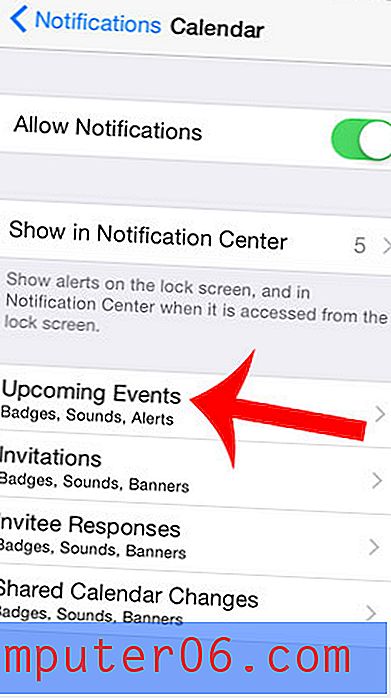
Stap 5: Raak de knop rechts van Weergeven op vergrendelscherm aan om deze uit te schakelen. U weet dat het is uitgeschakeld als er geen groene schaduw rond de knop is.
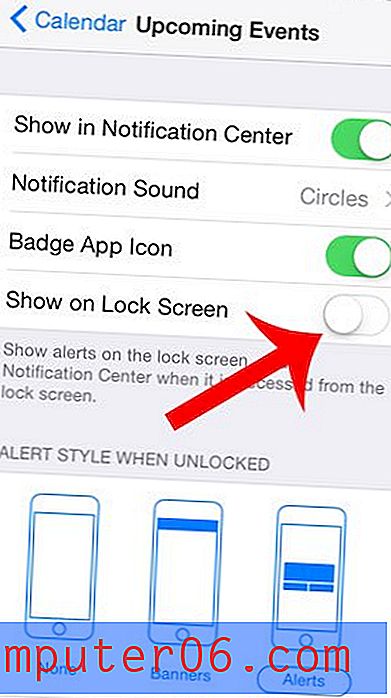
Vervolgens kunt u op de blauwe kalenderknop in de linkerbovenhoek van het scherm drukken om terug te keren naar het vorige menu. Vervolgens kunt u stap 4 en 5 herhalen voor elk extra type evenement dat u liever niet op het vergrendelingsscherm wilt weergeven.
We hebben eerder geschreven over het wijzigen van het meldingsgeluid voor de agenda van je iPhone. Klik hier om dat artikel te lezen.